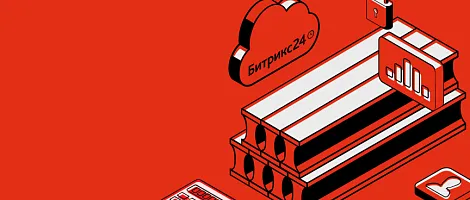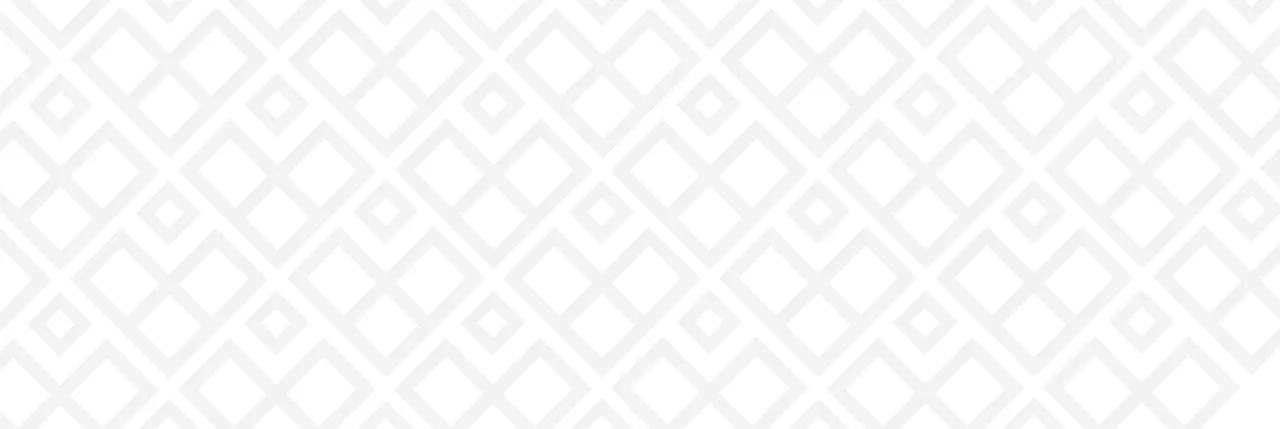
Внедрение amoCRM: как настроить систему с нуля
- Настройка воронки продаж
- Лиды, контакты, компании, сделки
- Раздел “Настройки” amoCRM
- Постановка задач и календари
- Интеграции: настройка источников поступления лидов
- Выводы
К нам часто обращаются за внедрением CRM. AmoCRM — одна из таких систем. Ее главное отличие от других — узкая специализация. AmoCRM направлена на упрощение работы менеджеров по продажам за счет автоматизации множества операций, включая адресные маркетинговые коммуникации, управление работой менеджеров по продажам.
ИНТЕРВОЛГА специализируется на внедрении и развитии CRM Битрикс24. Статью про amoCRM мы написали в рамках эксперимента сравнения crm-систем, популярных на российском рынке в конце 2010х годов.
Первый, важный этап работы с системой — настройка. От того, насколько эффективно используются возможности системы зависит успех ее внедрения. В amoCRM настройку системы можно сделать без специальных знаний. Все просто и понятно, доступно новичкам.
Рассмотрим основные инструменты системы и возможности их настройки amoCRM, в качестве тестового примера все операции будем производить для event-агентства.
Настройка воронки продаж
Воронка продаж позволяет задать этапы работы с клиентами, каждый из которых приближает его к покупке. Это важная часть, которая определяет последовательность действий менеджера по продажам, а значит успех каждой отдельной сделки. Для настройки воронки продаж нужно перейти в раздел “Сделки” в левом меню, нажать на кнопку “Настроить”. Далее скорректировать базовые этапы воронки продаж в соответствии с вашими задачами.
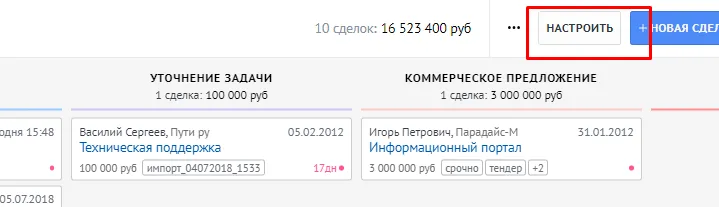
Для event-агентства этапы могут быть следующими:
-
заявка на проведение мероприятия,
-
уточнение задачи,
-
определение сценария мероприятия и количества участников,
-
выбор места проведения мероприятия, выбор питания, выбор транспорта, утверждение программы,
-
утверждение состава услуг,
-
подписание договора,
-
оплата счета,
-
проведение мероприятия,
-
подписание акта выполненных работ,
-
обратная связь от клиента,
-
“разбор полетов” и выводы.
Приведенные этапы позволят последовательно разобрать стандартные вопросы по организации мероприятий, не упустить детали и учесть все пожелания клиента в договоре и реализации проекта.
Количество этапов воронки продаж не ограничено. Можно задавать столько, сколько нужно, удалять и менять этапы местами. Для удаления этапа достаточно перетащить его мышью в корзину в правом нижнем углу экрана.

Лиды, контакты, компании, сделки
В amoCRM отдельной категории “лидов”, в отличие от Битрикс24, нет. Все обращения или лиды, попадающие в систему оказываются либо в “Неразобранном” либо на выбранный этап воронки продаж (в зависимости от настроек). При попадании заявки в воронку создаются “Контакт”, “Компания” и “Сделка”.
При создании “Сделки” в воронке продаж, в “Контакт” автоматически попадет имя обратившегося, его контактные данные, в “Компанию” — название организации, доступные данные о компании, данные контакта. “Сделка” содержит в себе всю информацию об обращении и дальнейшем взаимодействии с клиентом на каждом этапе воронки продаж.
Чтобы быстро загрузить в amoCRM свою базу контактов и компаний, можно воспользоваться встроенной функцией импорта. Для этого перейдите в раздел “Списки” и нажмите на кнопку с тремя точками — см. картинку ниже, далее выберите “Импорт”.
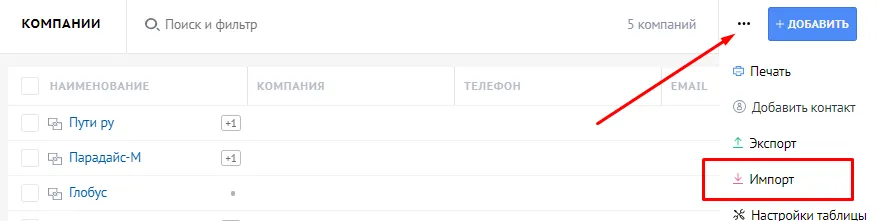
Для импорта данных потребуется файл с таблицей в одном из форматов .xls, .xlsx, .ods и .csv, структура файла может быть любой. В процессе импорта система предложит настроить соответствие полей файла полям в CRM. При этом amoCRM позволяет добавлять неограниченное количество собственных полей в контакты и компании, что дает возможность импортировать любую информацию, предварительно настроив поля в системе или добавляя новые поля непосредственно в процессе импорта при настройке соответствия полей.
При запуске импорта из файла amoCRM сама определяет соответствие некоторых полей: “Название” и “Название (компания)”, “юр.лицо” и “юр.лицо” в нашем примере. Для полей, для которых нет похожих названий система автоматически предлагается “Не импортировать поле”. При этом в выпадающем списке можно найти подходящее поле из уже существующих в системе или “Создать новое поле”.
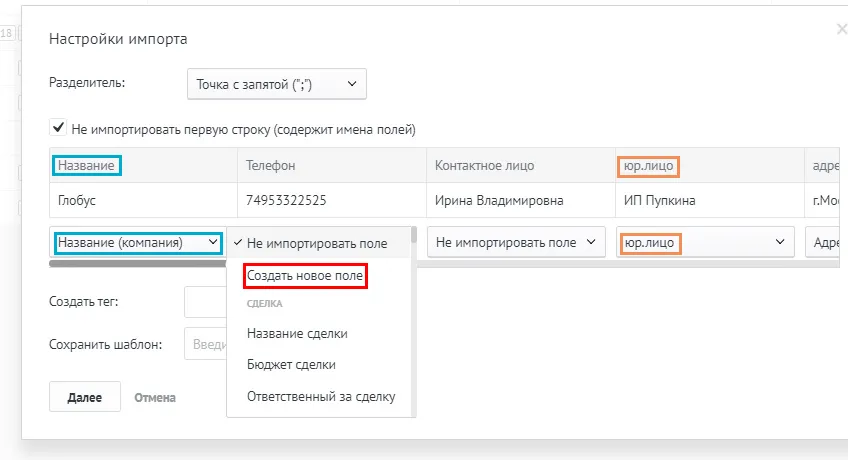
При создании нового поля доступно следующее: к какой сущности будет относиться новое поле, тип поля, название.
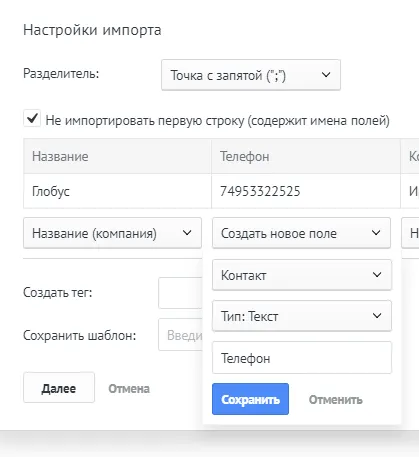
Для того, чтобы добавить поля в контакт, компанию или сделку без импорта данных достаточно перейти в раздел “Списки” в левом меню, выбрать любую компанию, контакт или сделку, перейти в настройки.
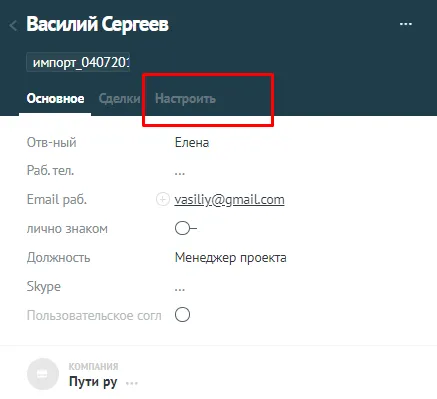
Далее добавить поле, указав тип поля (текст, число, флаг, список и другие) и его название. По умолчанию все создаваемые поля необязательны для заполнения, но система позволяет делать поля обязательными для определенного этапа. Если поле, обязательное для заполнения на определенном этапе не будет заполнено, сделку нельзя будет перемещать дальше по воронке продаж.
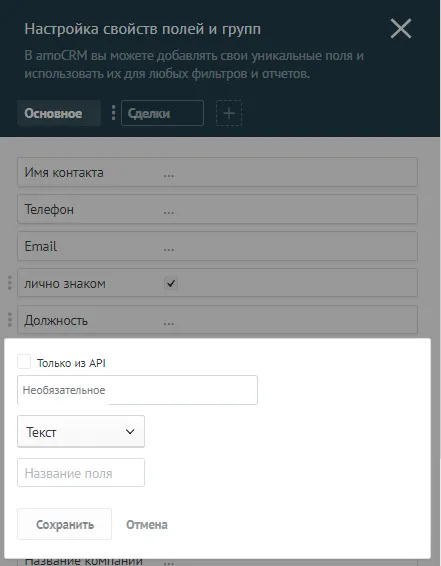
При интеграции с источниками поступления лидов можно указать на какой этап воронки продаж будет попадать лид или отправить лид в “неразобранное”. Для этого нужно перейти в “Сделки”, нажать кнопку “Настроить” и включить активный режим “Неразобранного”.
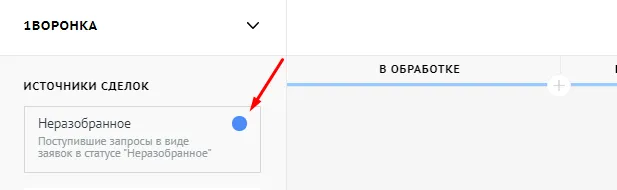
Например, так выглядит настройка формы, при которой информация по лиду попадет в “Неразобранное”.
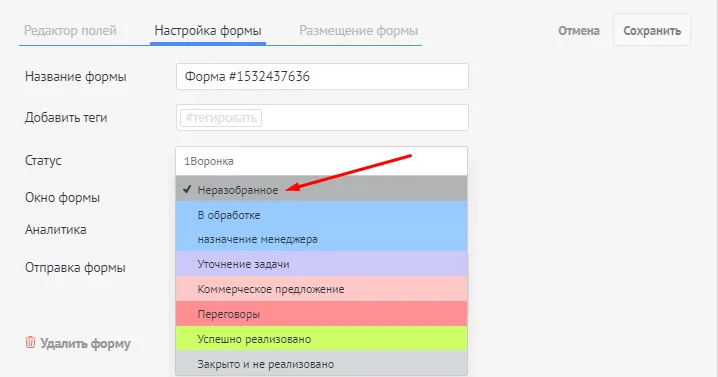
Неразобранные лиды / сделки доступны только для сотрудников, у которых есть соответствующий доступ и администратору.
Можно настроить автоматическое перемещение клиента по этапам сделки при возникновении определенного события (так называемые “триггеры”) или делать перенос от этапа к этапу вручную.
Также можно настроить поля сделки: изменить их состав, количество, порядок, назначать типы полей, сделать часть полей обязательными для заполнения на определенном этапе. Более подробно о настройке полей сделки читайте в наших следующих статьях.
Создание автоматических событий доступны в настройках воронки продаж. Подробнее об этом, а также интеграции amoCRM с сайтом и почтой читайте в наших следующих статьях.
Раздел “Настройки” amoCRM
Раздел “Настройки” доступен только администратору. Раздел позволяет:
-
управлять интеграциями (выбрать готовые решения, загрузить свою интеграцию),
-
произвести общие настройки системы (изменить адрес своего аккаунта amoCRM, выбрать часовой пояс, страну, формат даты и времени, валюту расчетов),
-
управлять политикой создания внутренних чатов,
-
создавать резервные копии и задавать график резервного копирования,
-
управлять правами доступа в системе,
-
создавать шаблоны ответов в чаты,
-
ограничивать IP-адреса, с которых доступна система
-
управлять обратной связью клиентов через функцию NPS*.
* NPS (англ. Net Promoter Score) — индекс определения приверженности потребителей товару или компании (индекс готовности рекомендовать), используется для оценки готовности к повторным покупкам.
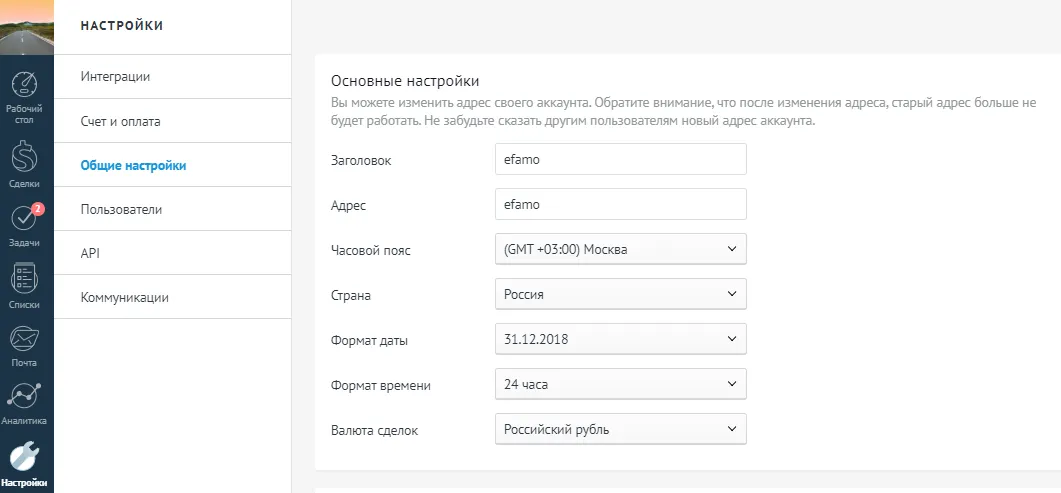
Ниже настройки прав доступа. У администратора по умолчанию полные права. При отключении административных прав возможна гибкая настройка прав пользователей на создание, просмотр, правку, удаление и экспорт, в зависимости от того, является ли сотрудник ответственным за сущность (сделку, контакт, компанию, задачу), к какой группе принадлежит. Также есть возможность открывать или ограничивать доступ к почте, неразобранному и спискам.
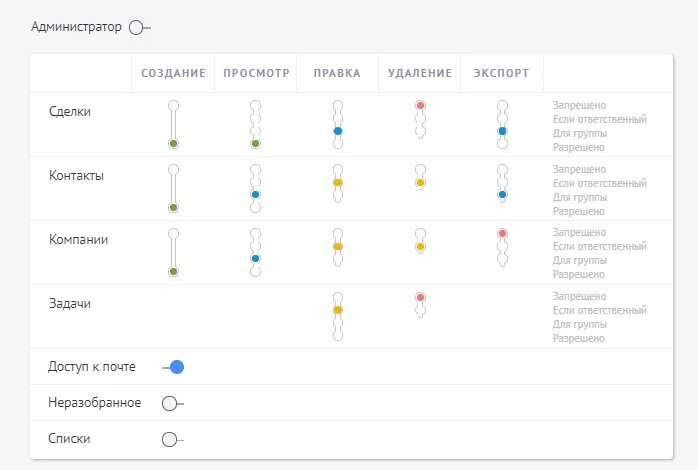
Для управления политикой создания чатов нужно перейти в “Общие настройки” раздела настройки. AmoCRM позволяет запретить использовать чаты или ограничить возможность создания групповых чатов всем, кроме администратора.
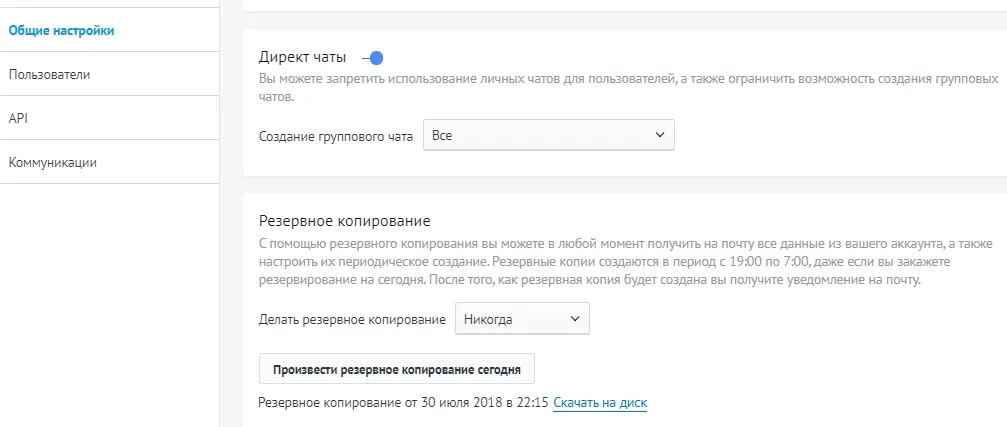
Постановка задач и календари
По умолчанию в системе есть два типа задач: “Связаться с клиентом”, “Встреча”. Список задач можно настраивать — добавлять свои типы задач, удалять типы задач. Например, можно добавить тип задач из раздела “Задачи”, нажав на кнопку “Добавить задачу”.
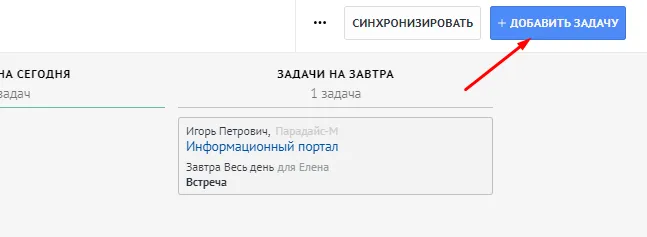
Далее нажать на тип задачи, отображаемый по умолчанию, в открывшемся меню выбрать “Другой” и указать название нового типа задач, например, “Подготовить счет”.
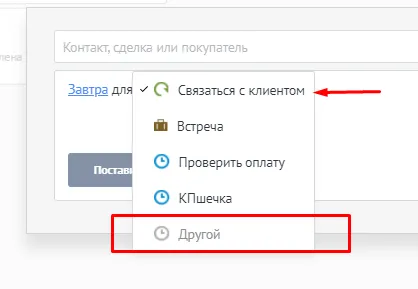
Задачи можно ставить из сделки, из раздела задач: нажав на кнопку “Добавить задачу”, из календаря, выбрав день или время, из карточки компании или контакта. Задачи создаются при настройке автоматических событий, а также можно настроить автоматическое создание задач при появлении нового контакта или компании.
Календарь с задачами можно синхронизировать с календарем Google. Для этого достаточно в задачах нажать кнопку “Синхронизировать” и включить двустороннюю синхронизацию.
Интеграции: настройка источников поступления лидов
Для того, чтобы лиды автоматически попадали в amoCRM необходимо произвести настройку интеграций. Все настройки можно сделать в разделе “Сделки” левого меню, далее, нажать кнопку “Настроить”. На открывшемся экране слева выбрать кнопку “Добавить источник”.
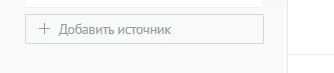
После этого откроется окно с инструментами amoCRM, предлагается настроить интеграцию с почтой, формами обратной связи на сайте, формами Facebook, онлайн чатами, кнопку обратной связи, автоматическую обработку писем, а также различные виджеты, в том числе для подключения телефонии. Более подробно об интеграции amoCRM читайте в нашей следующей статье.
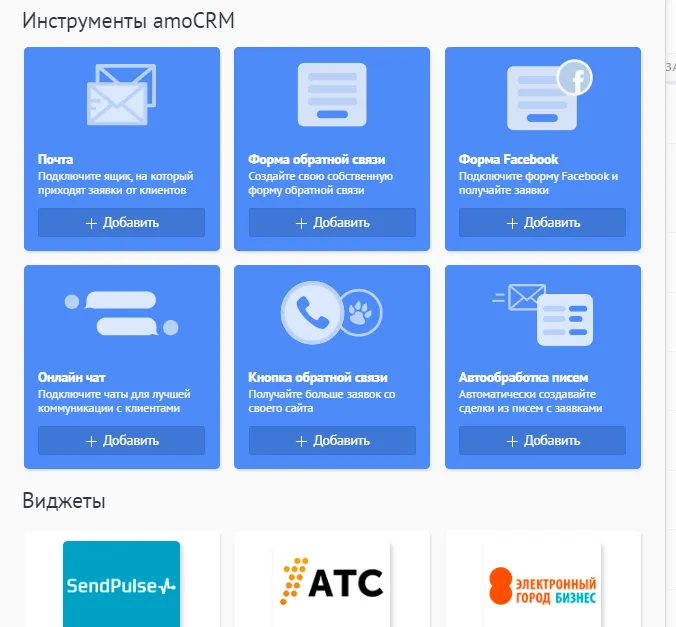
Выводы
AmoCRM интуитивно-понятная система. Она позволяет быстро самостоятельно настроить ее работу и начать использовать.
Для полноценной работы важно определить цели внедрения, какие именно функции важны именно для вас. Посмотрите на работу компании с разных сторон: со стороны пользователя CRM (менеджера по продажам, руководителя менеджеров по продажам), со стороны покупателя (что должен получить/увидеть покупатель после внедрения). Исходя из целей внедрения составьте список требований к системе и с этим багажом приступайте к выбору системы CRM и ее настройке.
AmoCRM подойдет средним компаниям с большим количеством операций на протяжении цикла продаж, включая сбор информации о клиенте, его потребностей и ожиданий от покупки, рекламные коммуникации. AmoCRM отличное решение для event-агентств, например. Система поможет менеджерам по продажам ничего не упустить и предоставить клиенту именно тот продукт, который он хочет видеть. При этом система возьмет часть функций по управлению продажами на себя, даст возможность качественнее обслужить бОльшее число клиентов.
Обратитесь к нам и мы подберем лучшее решение для вашего бизнеса, поможем с внедрением CRM.
Статьи по теме